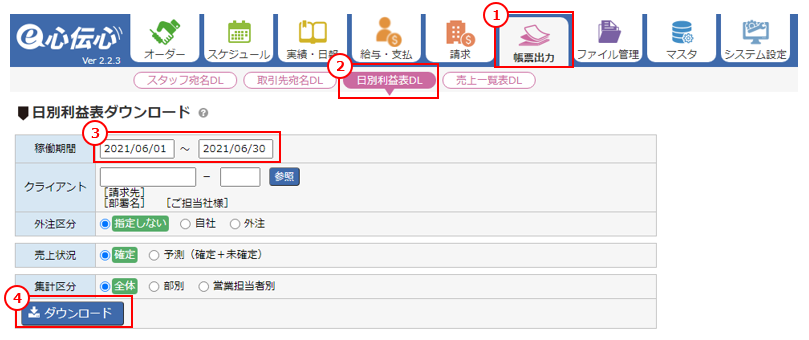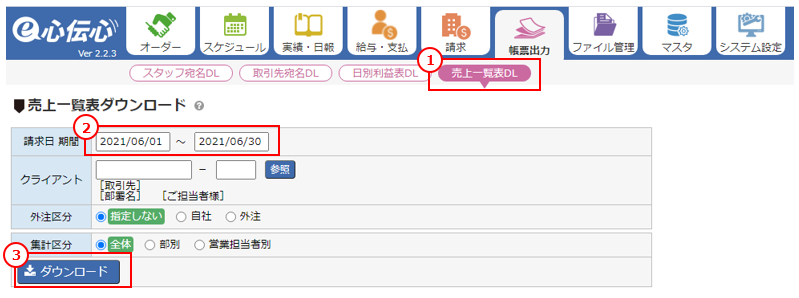16. 集計表を出力する
最後に、日別利益表・売上一覧をダウンロードします。
日別利益表では、稼働日毎の稼働件数、支払額、請求額、利益を確認できます。
売上一覧では、月別、取引先別に稼働件数、支払額、請求額、利益を確認できます。
※オーダーで「部」や「営業担当」を指定している場合は、部、営業担当別にシートを分けて集計する事も可能です。
日別利益表では、稼働日毎の稼働件数、支払額、請求額、利益を確認できます。
売上一覧では、月別、取引先別に稼働件数、支払額、請求額、利益を確認できます。
※オーダーで「部」や「営業担当」を指定している場合は、部、営業担当別にシートを分けて集計する事も可能です。
動画でも操作の流れをご確認いただけます。
1.日別利益表をダウンロードする
| Step | 操作 |
|---|---|
| ① | メニュー「帳票出力」をクリックします。 |
| ② | サブメニュー「日別利益表DL」をクリックします。 |
| ① | 「稼働期間」に『2021/06/01』~『2021/06/30』と入力します。 (※・検索条件で「クライアント」や「外注スタッフ・自社スタッフ」を選択して、特定条件のデータに絞り込んで、集計表を作成する事もできます。) |
| ② | ダウンロードボタンをクリックすると、日別利益表エクセルファイルがダウンロードされます。 (※指定した期間の、日別の稼働件数・支払額・請求額・利益を確認できます) |
- 売上状況:「予測(確定+未確定)」を選択すると、支払いや請求が未だ終わっていないデータでも、予測計算します。
(「売上状況=確定」は「支払済」の実績、「請求済み」の請求明細を対象に計算します。) - 集計区分の「部」、「営業担当者別」を選択すると、オーダー情報の「部」「自社担当者(集計用)」により、シートが分かれて集計表が作成されます。
2.売上一覧表をダウンロードする
| Step | 操作 |
|---|---|
| ① | サブメニュー「売上一覧表DL」をクリックします。 |
| ② | 「請求日 期間」に『2021/06/01』~『2021/06/30』と入力します。 |
| ③ | ダウンロードボタンをクリックすると、売上一覧表エクセルファイルがダウンロードされます。 (※指定した期間の、月別・クライアント別の稼働件数と、支払額・請求額・利益を確認できます) |
- 検索条件で「クライアント」や「外注スタッフ・自社スタッフ」を指定して、特定条件のデータに絞り込んで、集計表を作成する事もできます。
- 集計区分の「部」、「営業担当者別」を選択すると、オーダー情報の「部」「自社担当者(集計用)」により、シートが分かれて集計表が作成されます。